LinuxCNC Интерфейс пользователя
Содержание
Интерфейс пользователя
Почему мы решили изменить один из существующих в LinuxCNC интерфейсов пользователя?
За основу интерфейса пользователя Craftex взят интерфейс Gmoccapy. Однако в стандартном виде данного интерфейса нет некоторых функций (правильней сказать не функций, а горячих клавиш), которые позволят даже неопытному пользователю легко и интуитивно понять, какая кнопка за какую функцию отвечает.
Итак, давайте детальнее рассмотрим интерфейс пользователя.
Главный экран
Под главным экраном понимается основная часть интерфейса, которая не изменяется при перемещении по подменю JOG, MDI, PRG. Рассмотри основные элементы главного экрана интерфейса Craftex.
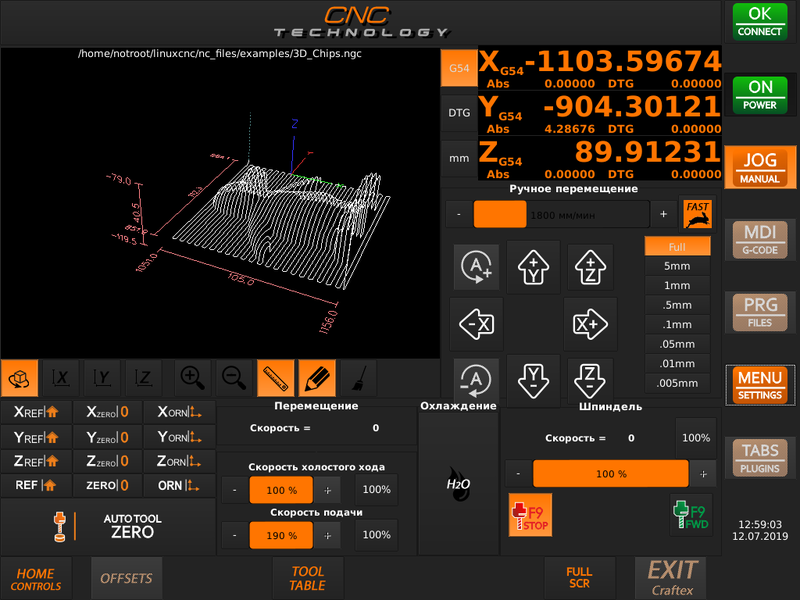
Выбор режима работы
В правой части экране располагаются кнопки включения и выбора режима работы.

 Индикатор готовности работы станка.
Индикатор готовности работы станка.
Кнопка готовности работы. Если данный индикатор зеленый "OK", значит станок подключен и готов к работе. Если данный индикатор красный "Alarm", значит станок не может быть включен по следующим причинам: не подключен LPT-порт к ПК, неверно выставлен порт ввода-вывода LPT-порта в *.hal файле, нажата кнопка аварийной остановки, сработал один из аварийных сигналов (драйвера шаговых двигателей, преобразователь частоты).

 - Кнопка включения\выключения станка. (Hotkey: F1).
- Кнопка включения\выключения станка. (Hotkey: F1).
 - Переключение в режим JOG (Hotkey: F3) Режим JOG служит для ручного перемещения станка по рабочему полю.
- Переключение в режим JOG (Hotkey: F3) Режим JOG служит для ручного перемещения станка по рабочему полю.
 - Переключение в режим MDI (Hotkey: F4) Режим MDI служит для ручного ввода команд G-кода. Доступные команды G-кода ищите в главе G-code.
- Переключение в режим MDI (Hotkey: F4) Режим MDI служит для ручного ввода команд G-кода. Доступные команды G-кода ищите в главе G-code.
 - Переключение в режим PRG (Hotkey: F5) Режим PRG служит для работы с управляющей программой.
- Переключение в режим PRG (Hotkey: F5) Режим PRG служит для работы с управляющей программой.
Координаты
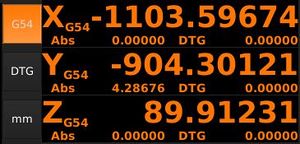
В LinuxCNC как и в других системах ЧПУ присутствуют несколько систем координат, среди них:
1. Абсолютная система координат. Абсолютная система координат - реальное положение шпинделя относительно машинного нуля (машинный ноль - точка возврата по датчикам домашнего положения). На станках компании CNC-Technology машинный ноль находится в левом ближнем углу рабочего поля. Абсолютные системы координат не доступны для изменения пользователем. В интерфейсе Craftex абсолютная система координат обозначается как Abs. Возврат в машинный ноль станка происходит с помощью горячих функций REF (См. подробнее раздел REFERENCE).
2. Относительная система координат. Пользовательская система координат G54. Относительная система координат создана для того, чтобы выставить точку начала управляющей программы относительно обрабатываемой заготовки. В интерфейсе Craftex система относительная система координат указывается как G54. Для того, чтобы обнулить относительную систему координат воспользуйтесь быстрой функцией ZERO (См. подробнее раздел ZERO)
Ручное перемещение
В режиме JOG пользователь может перемещать станок с помощью иконок на главном экране или горячих клавиш на клавиатуре.
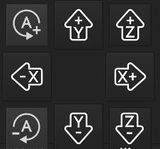
Для того, чтобы уменьшить или увеличить скорость ручного перемещения станка передвигайте регулятор скорости.
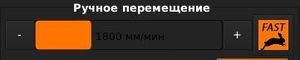
В интерфейсе Craftex доступно два режима перемещения быстрый и медленный. Обратите внимание на переключатель режима скорости FAST-SLOW.
Перемещение
Охлаждение
Шпиндель
Горячие функции
Группа горячих функций - блок функций, созданный для удобства работы, функций, которые часто требуются для работы.
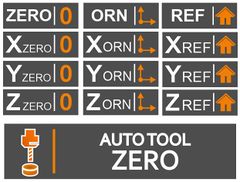
REFERENCE (Возврат в машинный ноль)
Группа параметров REFERENCE отвечает за возврат станка в домашнее положение. Структура LinuxCNC устроена таким образом, что работа на станке ограничена, пока не найден машинный ноль. Это позволяет предотвратить аварийные ситуации при работе (выход станка за рабочее поле и запуск управляющей программы, превышающей рабочее поле станка). Возвращать в домашнее положение станка необходимо каждый раз при запуске LinuxCNC.
Обратите внимание, что группа функций разделена на:
![]() - Возврат в домашнее положение по всем осям одновременно.
- Возврат в домашнее положение по всем осям одновременно.
![]() - Возврат в домашнее положение по оси X.
- Возврат в домашнее положение по оси X.
![]() - Возврат в домашнее положение по оси Y.
- Возврат в домашнее положение по оси Y.
![]() - Возврат в домашнее положение по оси Z.
- Возврат в домашнее положение по оси Z.
ZERO (Обнуление относительных координат)
Группа горячий функций ZERO отвечает за установку относительных координат в 0 (G54). Относительные координаты служат для установки точка начала управляющей программы.
![]() - Установить относительные координаты в 0 по всем осям.
- Установить относительные координаты в 0 по всем осям.
![]() - Установить относительные координаты в 0 по оси X.
- Установить относительные координаты в 0 по оси X.
![]() - Установить относительные координаты в 0 по оси Y.
- Установить относительные координаты в 0 по оси Y.
![]() - Установить относительные координаты в 0 по оси Z.
- Установить относительные координаты в 0 по оси Z.
ORIGIN (Возврат в относительный ноль)
Группа горячих функций ORN отвечает за быстрый возврат в относительный ноль.
![]() - Переместить станок в относительный ноль по всем осям.
- Переместить станок в относительный ноль по всем осям.
![]() - Переместить станок в относительный ноль по оси X.
- Переместить станок в относительный ноль по оси X.
![]() - Переместить станок в относительный ноль по оси Y.
- Переместить станок в относительный ноль по оси Y.
![]() - Переместить станок в относительный ноль по оси Z.
- Переместить станок в относительный ноль по оси Z.
AUTO TOOL ZERO (Датчик высоты инструмента)
Датчик автоматического определения высоты инструмента позволяет точно определить ноль по оси Z. Процедура измерения инструмента происходит следующим образом: контактный провод (крокодил) подключается к инструменту, под инструмент устанавливается контактная площадка. После нажатия кнопки AutoToolZero ось Z поедет вниз до касания с контактной площадкой (процедура повторится дважды, на высокой и на низкой скорости). После этого произойдет автоматическое обнуление инструмента (с учетом толщины контактной площадки).
Подменю JOG
Данный раздел находится в разработке.
Подменю MDI
Данный раздел находится в разработке.
Подменю PGM
В подменю PRG выполняются все функции связанные с запуском управляющей программы. Переключаясь на режим PGM в нижней строке функций появляются доп. элементы управления.
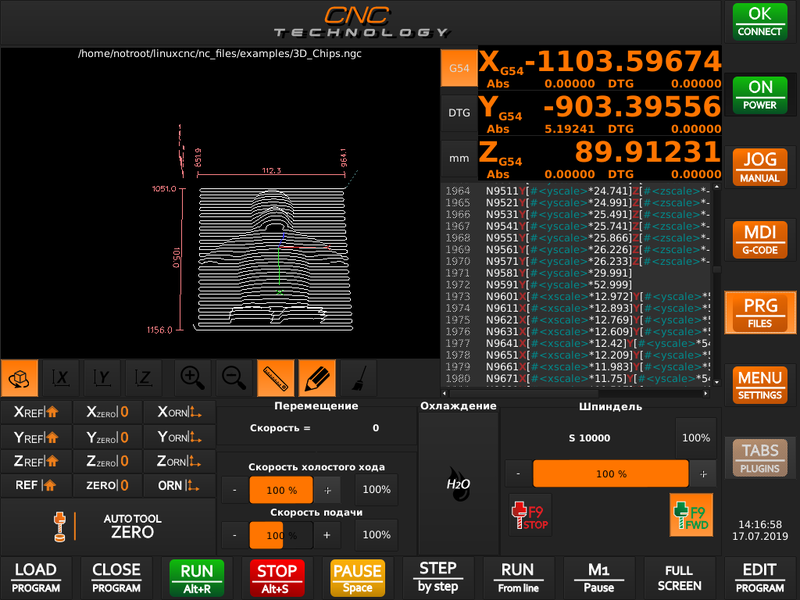
Рассмотрим элементы доп. функции подменю PGM подробнее:
 - Загрузка управляющей программы.
- Загрузка управляющей программы.
 - Закрыть текущую управляющую программу.
- Закрыть текущую управляющую программу.
 - Остановить выполнение управляющей программы.
- Остановить выполнение управляющей программы.
 - Остановить выполнение управляющей программы.
- Остановить выполнение управляющей программы.
 - Приостановить выполнение управляющей программы.
- Приостановить выполнение управляющей программы.
 - Выполнять управляющую программу в пошаговом режиме.
- Выполнять управляющую программу в пошаговом режиме.
 - Начать выполнение управляющей программы с текущей строки.
- Начать выполнение управляющей программы с текущей строки.
 - Остановить выполнение управляющей программы при команде M1 в управляющей программе.
- Остановить выполнение управляющей программы при команде M1 в управляющей программе.
 - Полно-экранная визуализация управляющей программы
- Полно-экранная визуализация управляющей программы
 - Редактировать загруженную управляющую программу.
- Редактировать загруженную управляющую программу.
Подменю MENU
Данный раздел находится в разработке.
